最終更新日: 2022年09月22日
Agrion販売管理の初期設定
設定・台帳機能の使い方
自社情報の登録
まずは納品書や請求書の送り元の情報となる、自社情報の入力をします。 伝票サンプル内の編集ボタンをクリックすると、自社情報と振込先情報の入力ができます。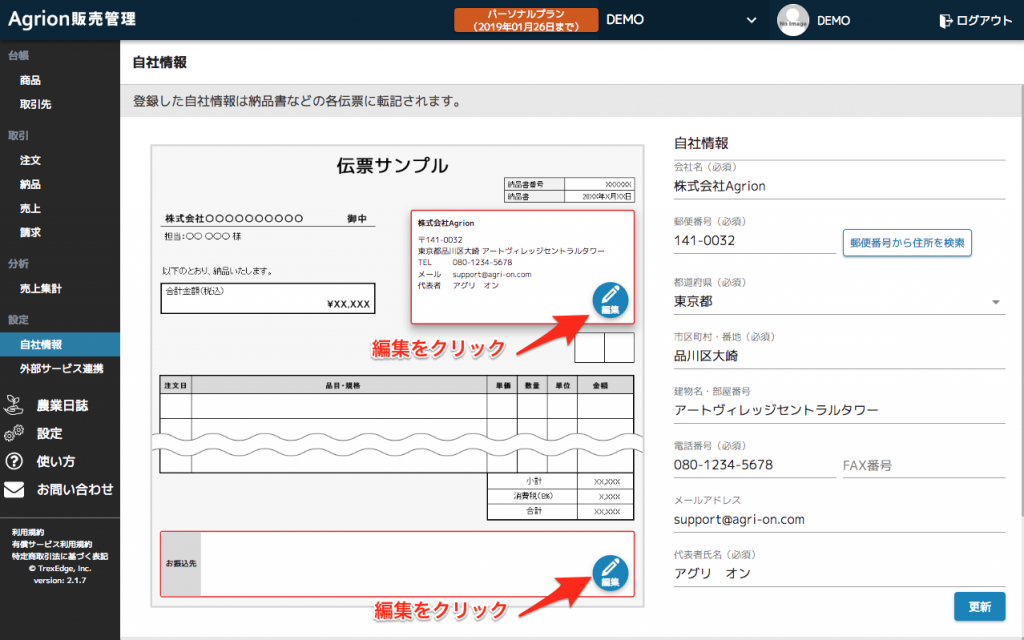
取引先の登録
Agrion販売管理では発注者と納品先が異なる場合や、納品先と請求先が異なる場合(贈答品など)に対応するため、「取引先」、「納品先」、「請求先」を個別に設定します。- 取引先・・・発注者の情報
- 納品先・・・商品を送付する先の情報(納品書の宛先に表示されます)
- 請求先・・・請求書を送付する先の情報(請求書の宛先に表示されます)
取引先の登録
まずは「取引先の登録」ボタンを押し、取引先の登録をします。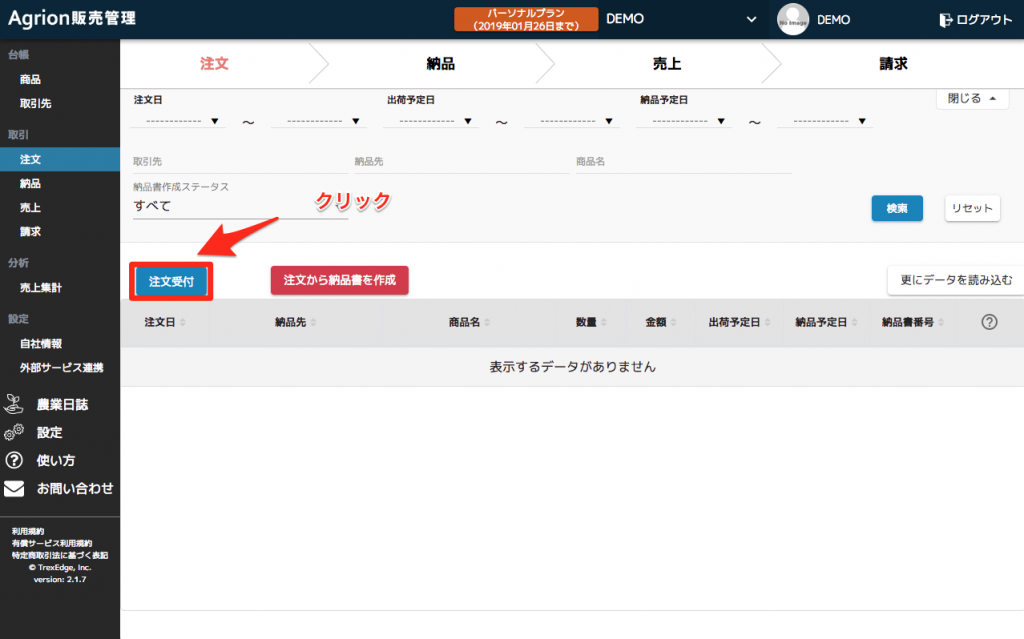
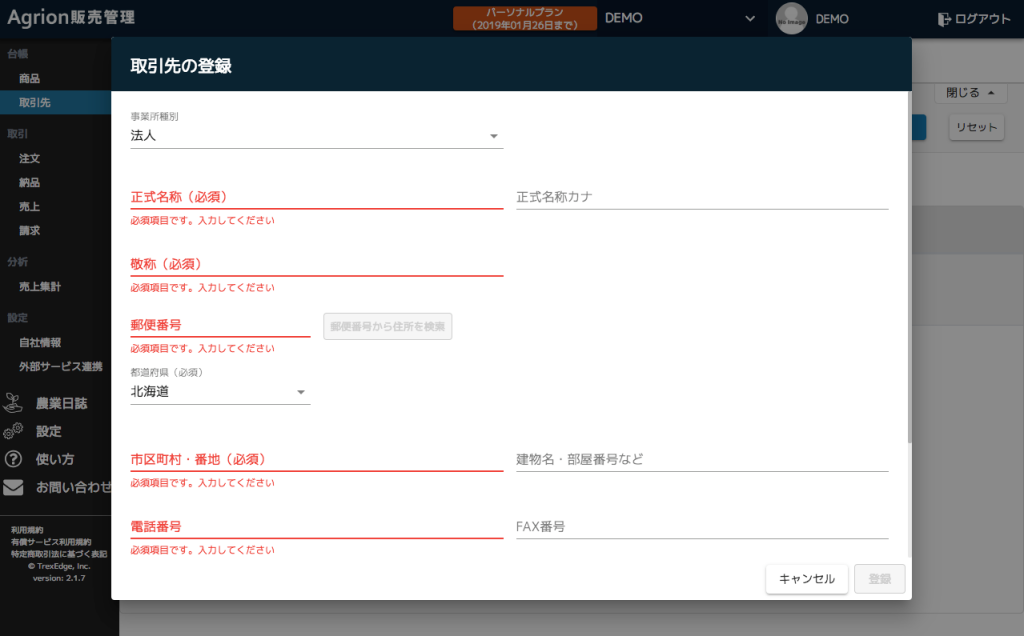 取引先の情報を入力します。
※売上計上基準では、どのタイミングで売上として計上するのかを認識するかを設定します。
例えば、商品Aを12月11日に出荷し、12月12日に納品先に納品したとします。
出荷日と設定した場合は、商品Aの売上日は12月11日、納品日と設定した場合は12月12日が売上日となります。標準では出荷日基準を採用しています。
取引先の情報を入力します。
※売上計上基準では、どのタイミングで売上として計上するのかを認識するかを設定します。
例えば、商品Aを12月11日に出荷し、12月12日に納品先に納品したとします。
出荷日と設定した場合は、商品Aの売上日は12月11日、納品日と設定した場合は12月12日が売上日となります。標準では出荷日基準を採用しています。
納品先・請求先の登録
取引先と同様の場合は、取引先情報のコピーができます。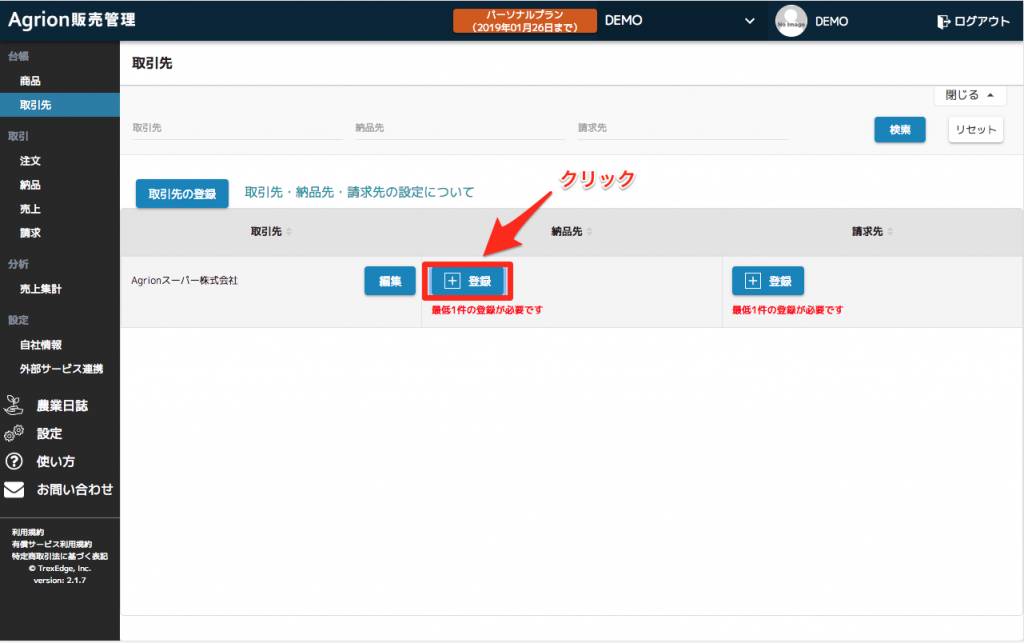
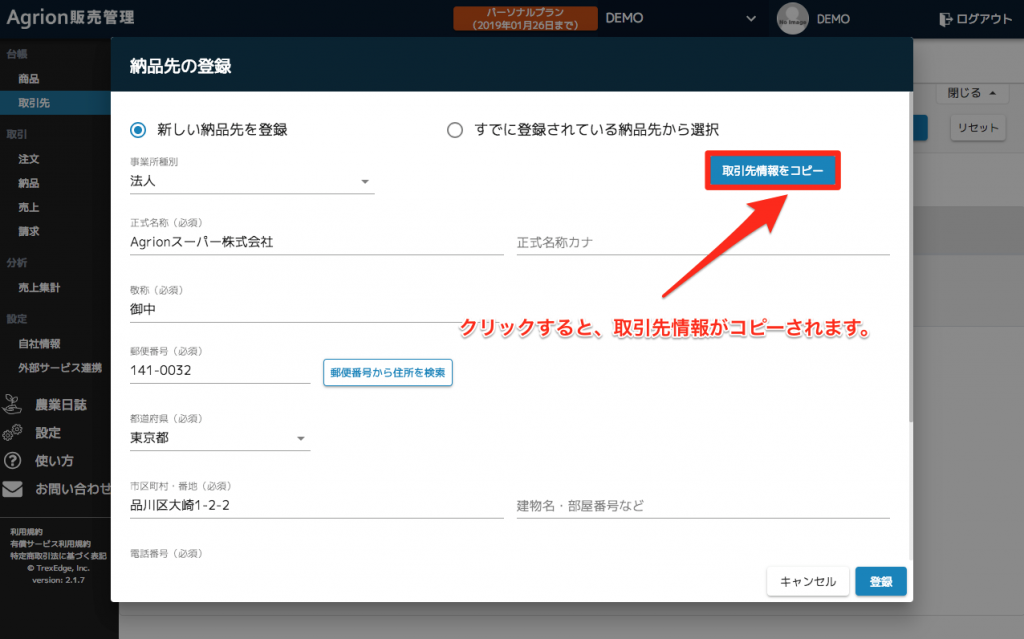 出荷してからしてから納品にかかるまでの日数については注文登録の使い方を参照して下さい。
出荷してからしてから納品にかかるまでの日数については注文登録の使い方を参照して下さい。
商品の登録
注文を受け付ける商品台帳を作成します。 「商品登録」ボタンから商品を登録しましょう。 商品は一括でインポートすることが可能です。 商品一括インポートの使い方はこちら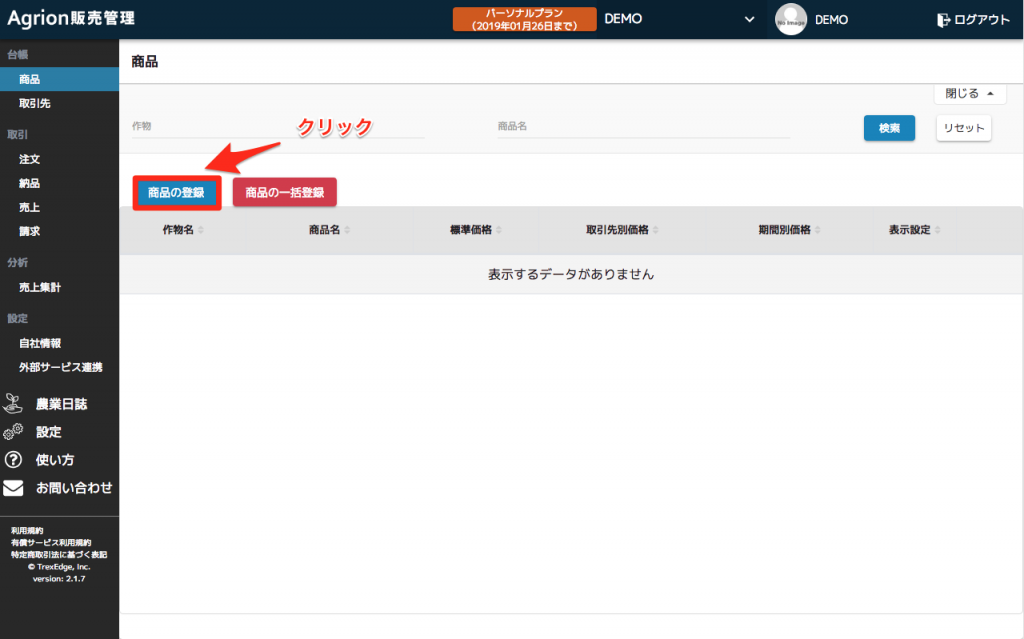
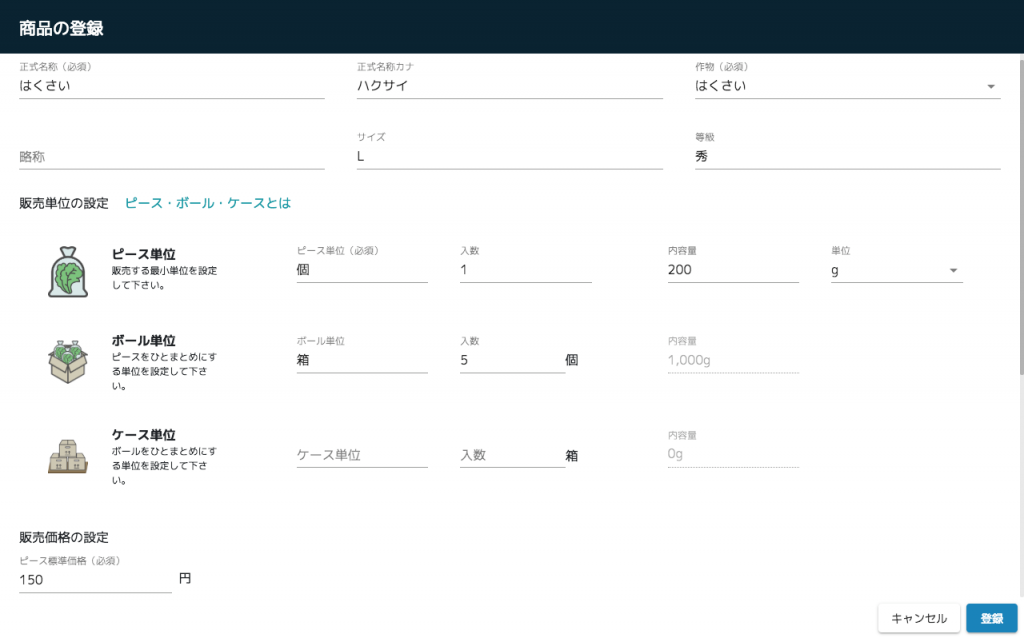 商品の登録については「ピース・ボール・ケースとは」を参考にして下さい。
以上で設定・台帳機能は終了となります。
次に注文の受付を開始しましょう!
商品の登録については「ピース・ボール・ケースとは」を参考にして下さい。
以上で設定・台帳機能は終了となります。
次に注文の受付を開始しましょう!